꧁-Baza okładki - IbisPaintX-꧂
Przyszedł czas na IbisPainta! Efekt końcowy będzie o taki:

Aby rozpocząć pracę, wchodizmy do InisPaintX i wybieramy "My Gallery"

Następnie klikamy plus w lewym, dolnym rogu
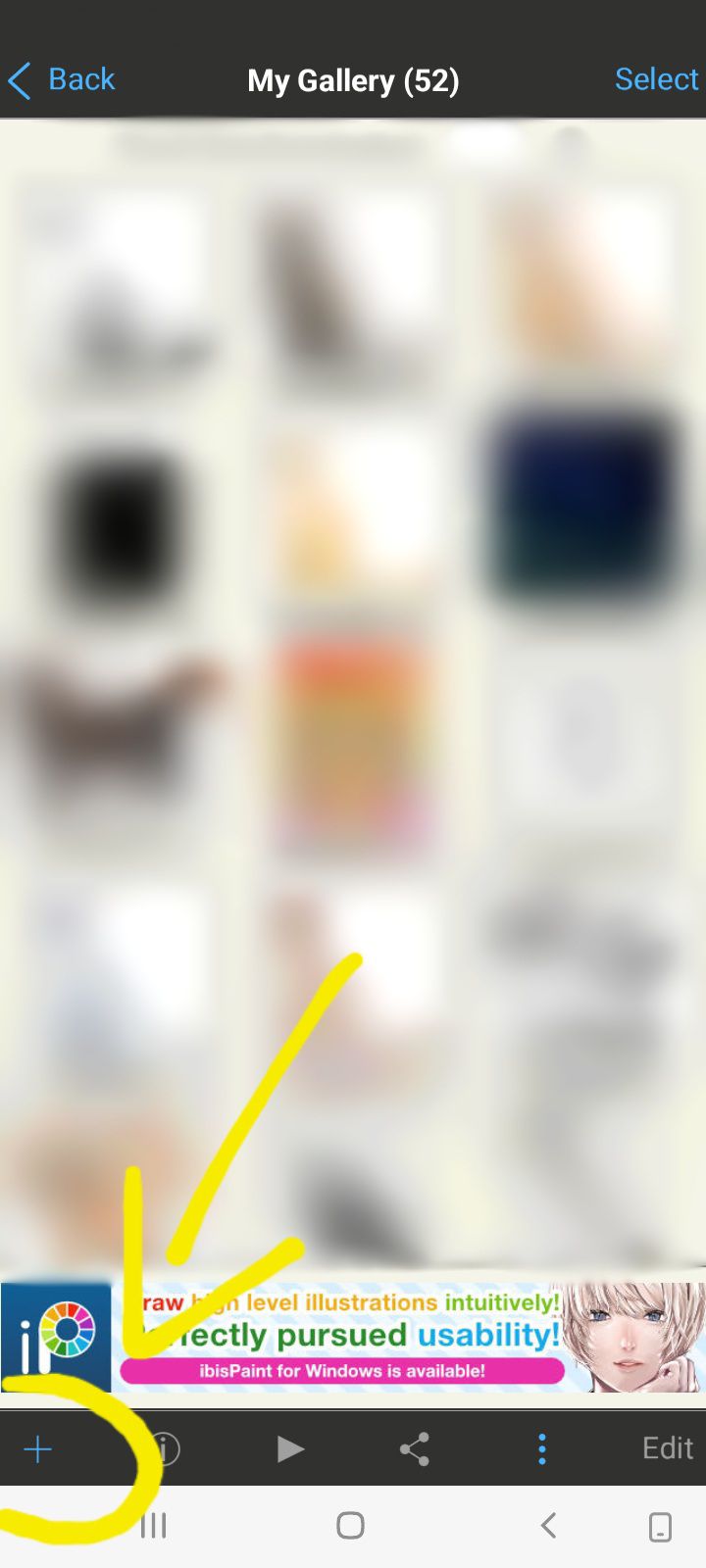
Ukazuje nam się następujący panel. Wymiary u góry zmieniamy na jakie? Oczywiście na nieśmiertelne 512:800! Potem klikamy "OK"
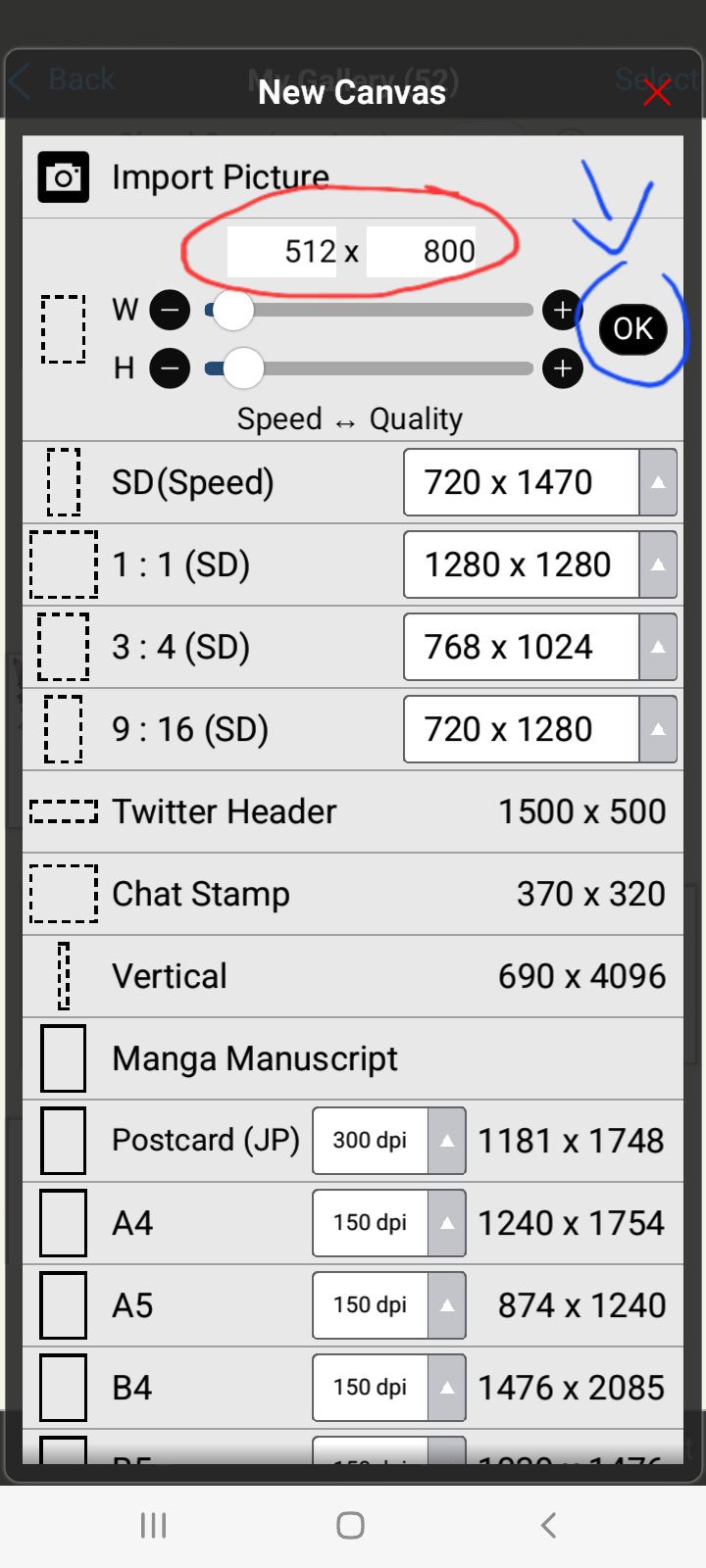
Widzimy przed sobą biały format okładki. Musimy dodać zdjęcie kota. By to zrobić, wybieramy warstwy
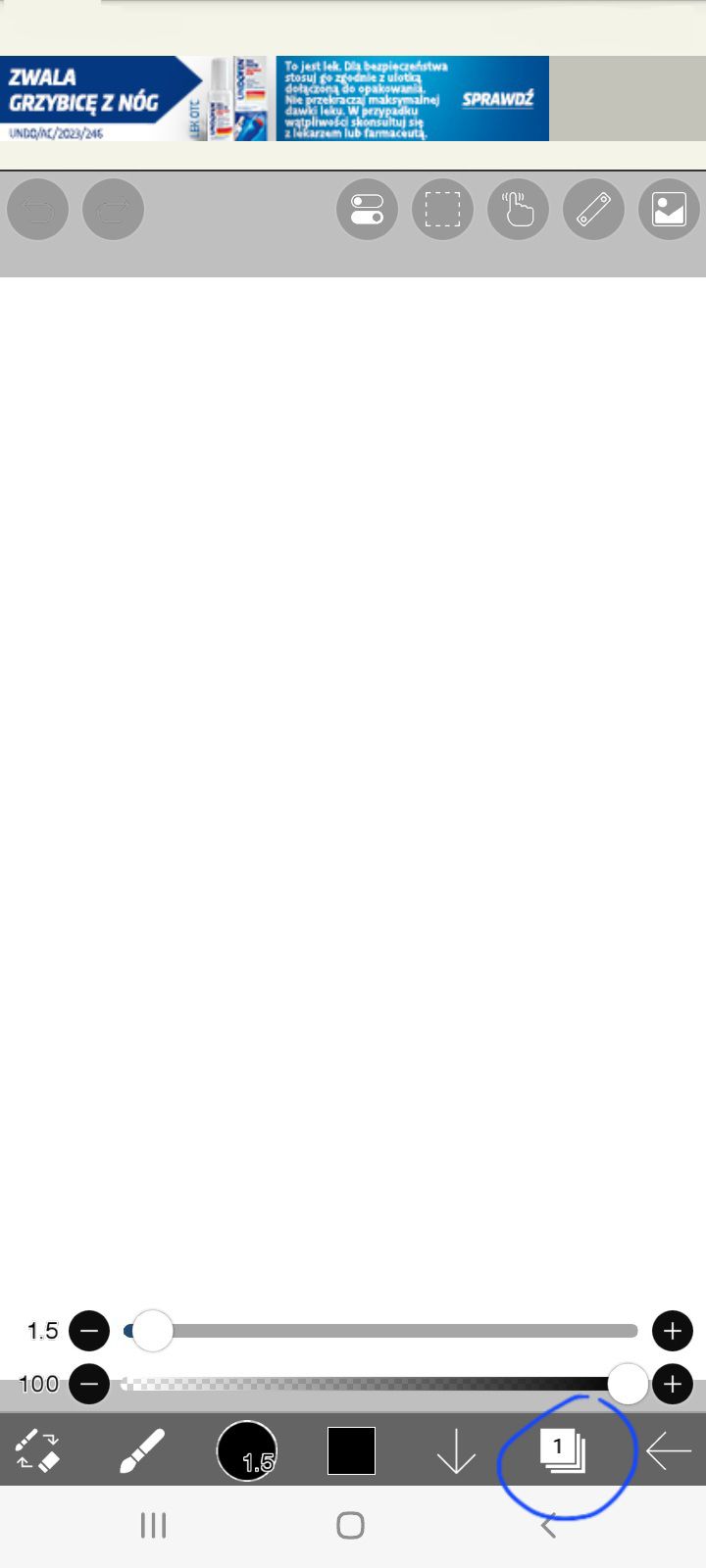
Oraz tą opcję z aparacikiem
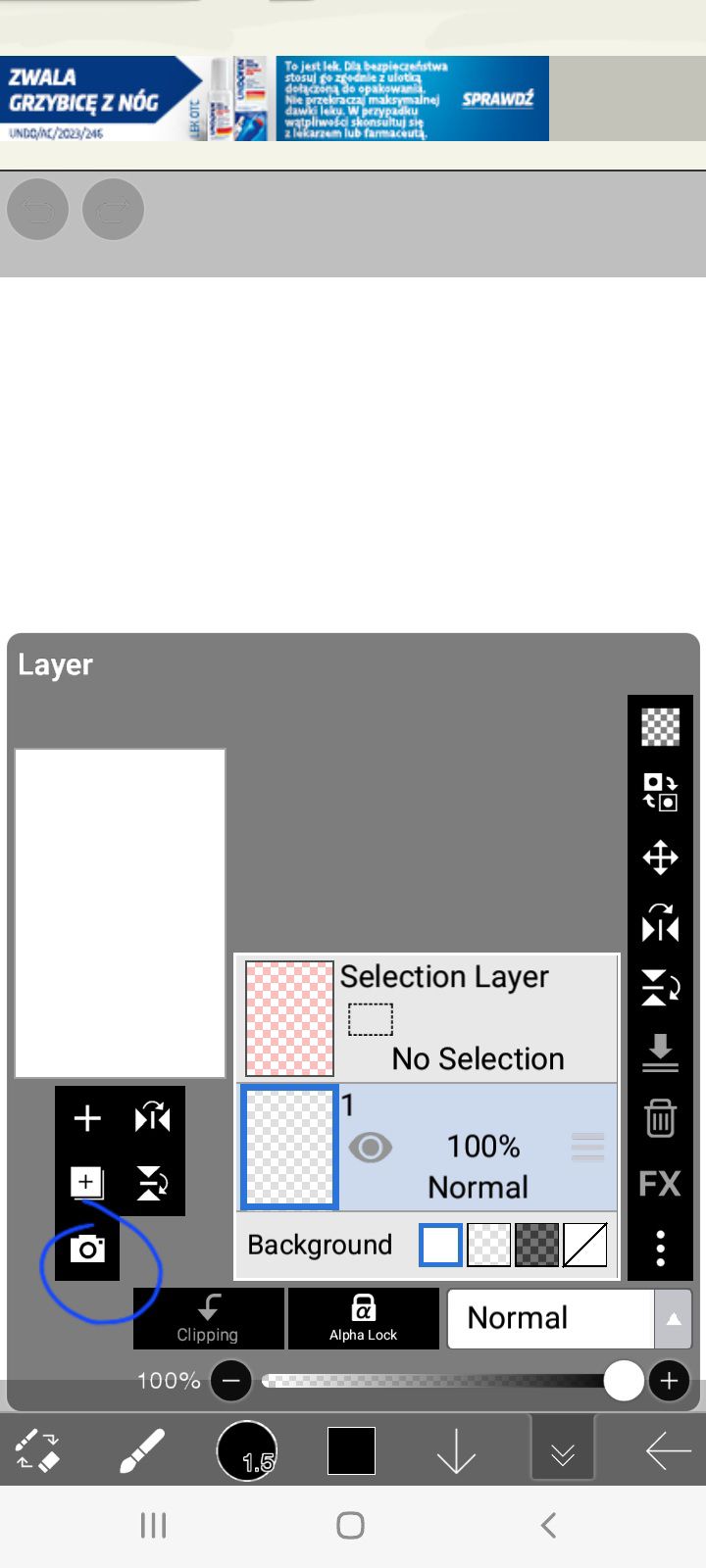
Wybieramy naszą fotografię i ustawiamy do odpowiedniego rozmiaru, zasady dokładnie takie same jak w Picsart. Po kliknięciu ✅ na dole, wyskakuje taki oto komunikat, wystarczy kliknąć "Canel". Chodzi w nim o to, czy zmienić zdjęcia na czarno białe i " przezroczyste"
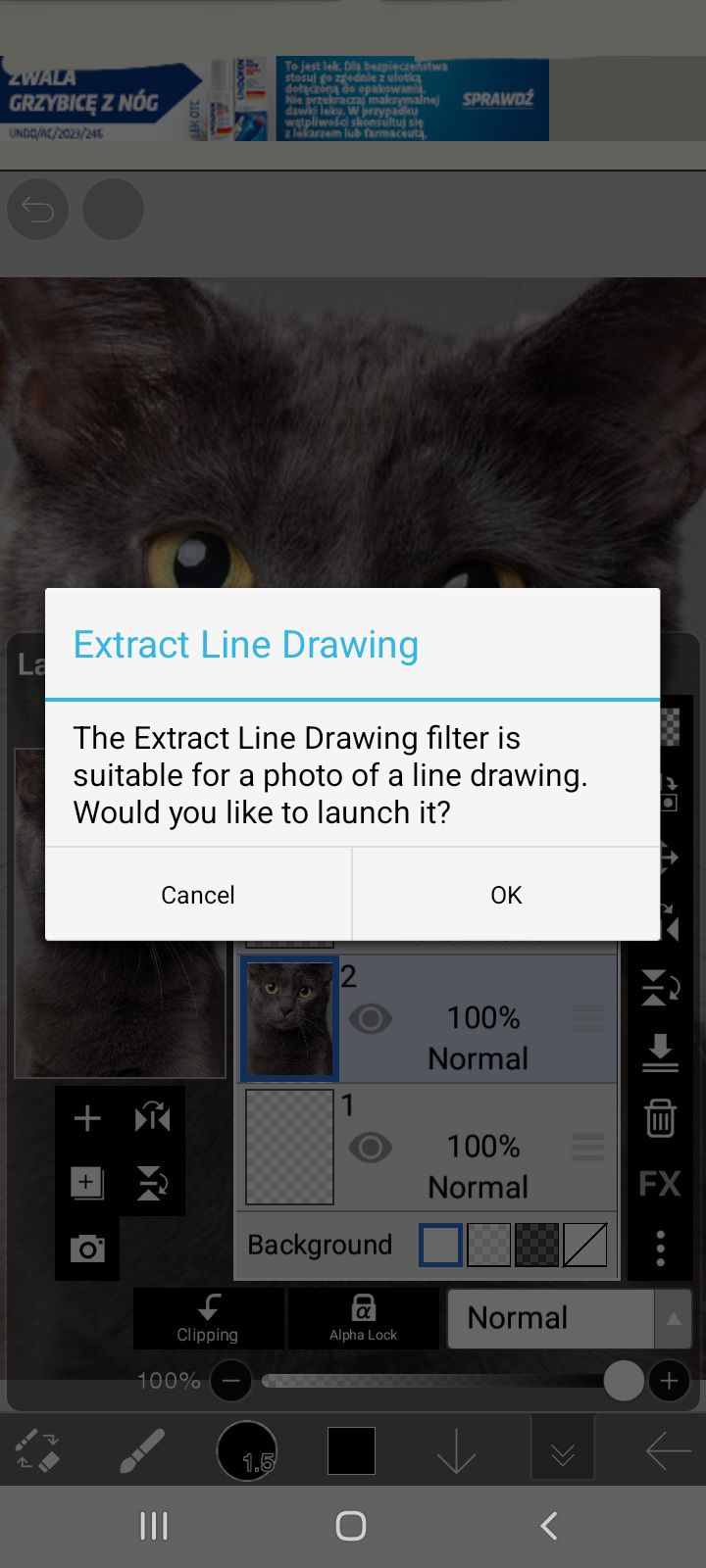
Mamy naszego kotka, więc czas na resztę okładki. Ponawiamy czynność z dodawaniem zdjęcia i ustawiamy je tak, by nachodziło na pyszczek zwierzaka
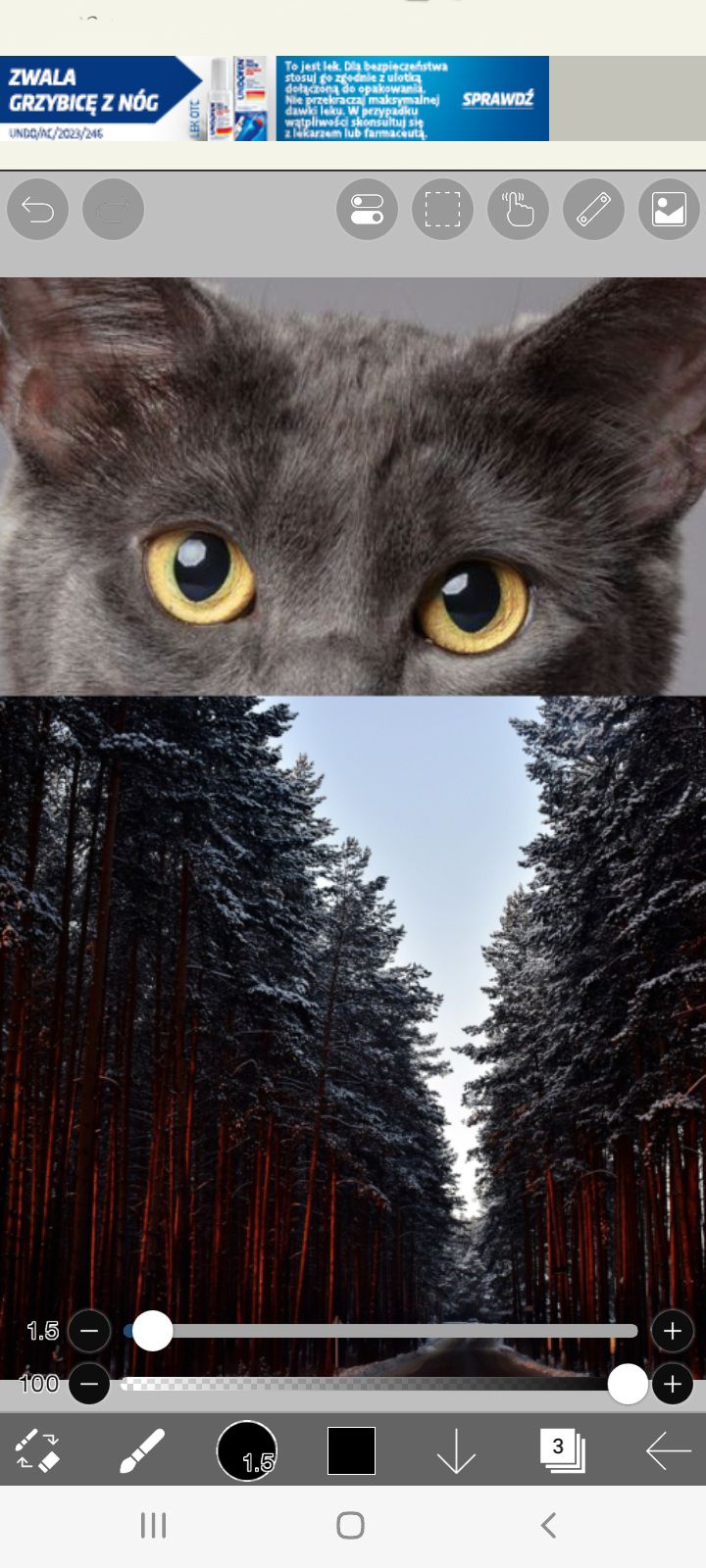
SZYBKIE INFO: W Ibisie pracujemy na warstwach. Aby wymazać część zdjęcia musimy znajdować się na warstwie, na której się ono znajduje. W przeciwnym razie, nie będziemy w stanie nic wymazać. U mnie jest to warstwa numer 3
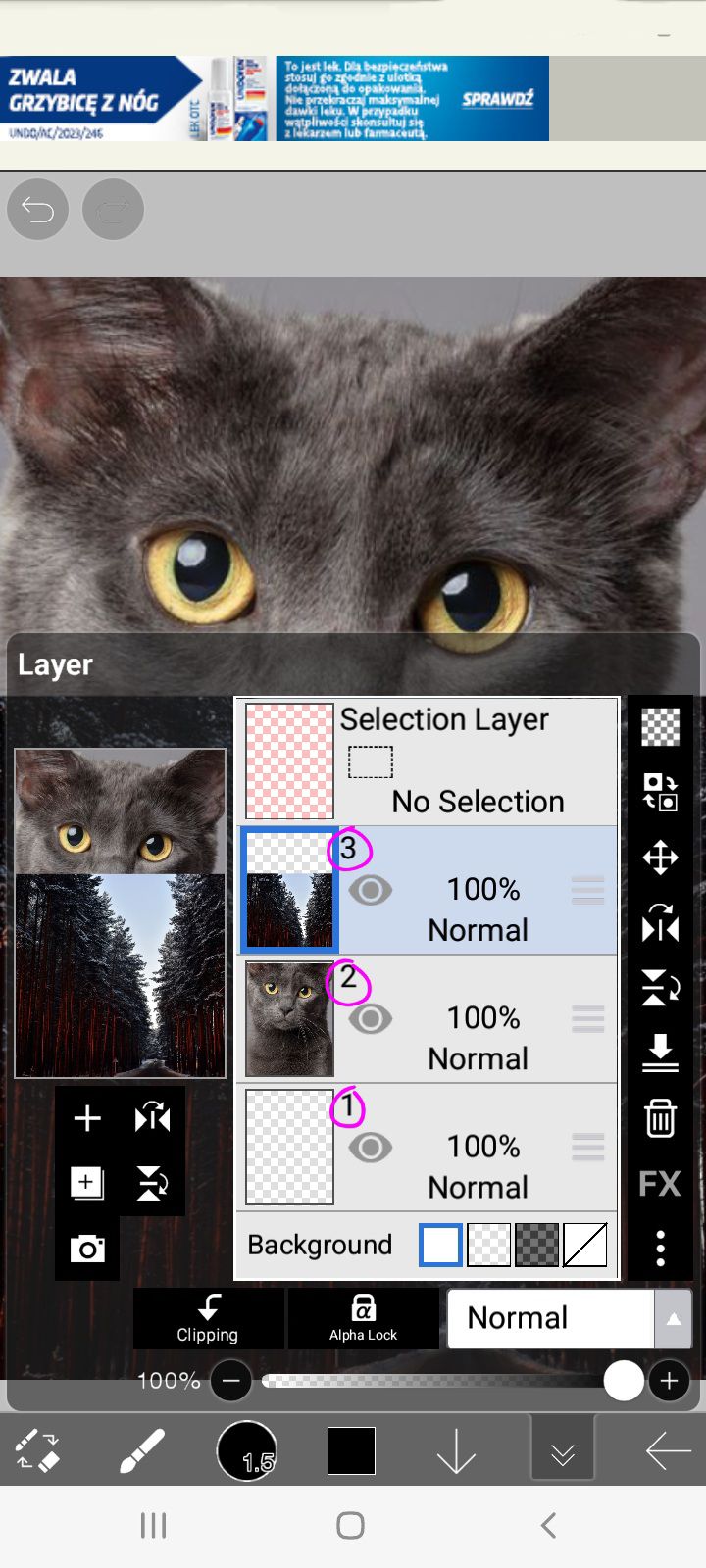
Gdy jesteśmy na warstwie z dołem okładki, wybieramy ikonkę pędzelka i zmieniamy na gumkę
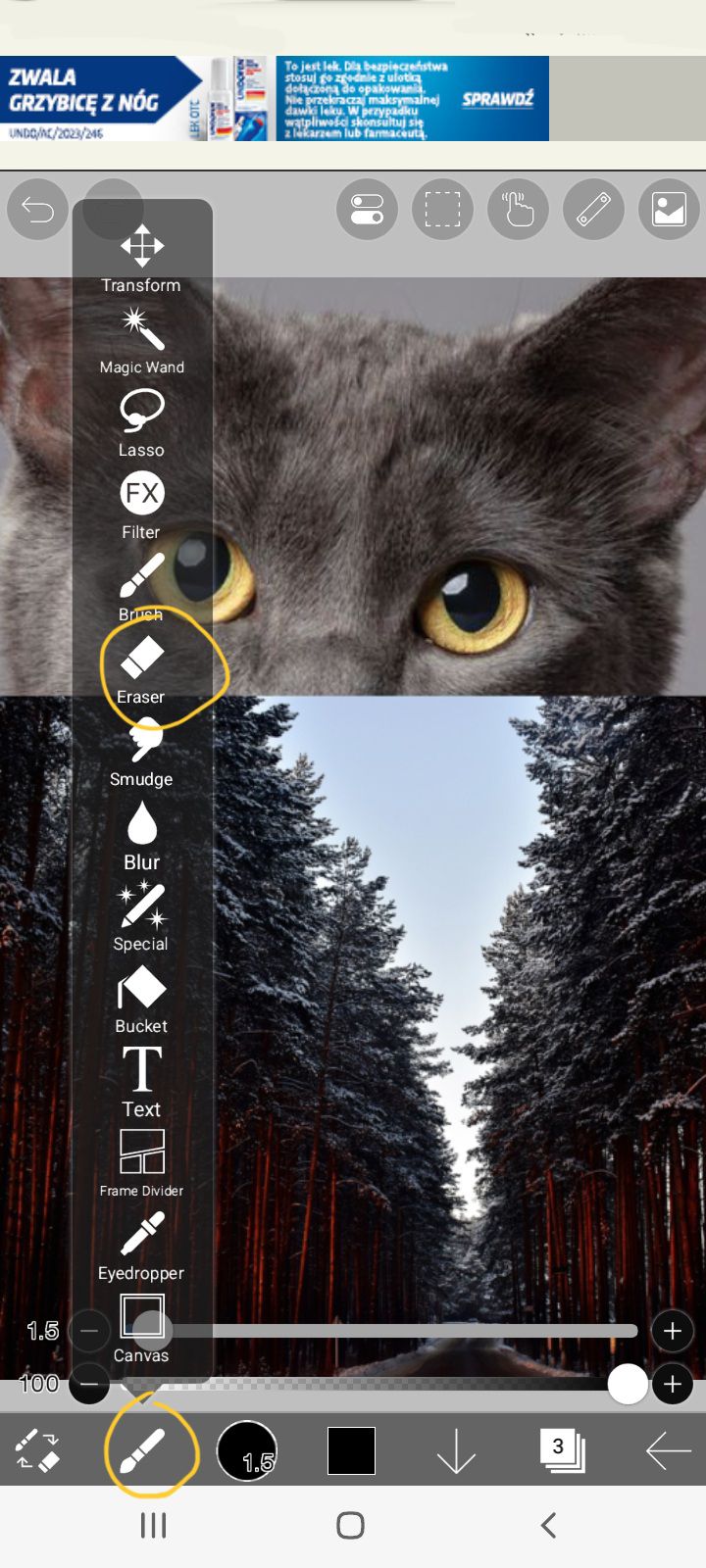
Obok mamy kółeczko i kwadrat. Kółko odpowiada za pędzel, kwadrat za kolor (nie mamy koloru, bo używamy gumki) klikamy w kółeczko i wybieramy pędzel, jak nam się podoba, ja uważam, że dobrze sprawdzi się Airbrush (Normal). Przy niektórych pędzlach macie pomarańczową ikonkę. Jeżeli chcecie go wykorzystać, kliknijcie ją i wybierzcie "Use it for free!". Po obejrzeniu reklamy, dostaniecie wszystkie płatne pędzle do użytku na ✨ileśtam✨ godzin. Proces ten można powstarzać nieskończenie wiele razy, co jest ogromną zaletą programu. Wybranym pędzlem wymazujemy część zdjęcia, mniej więcej w ten sposób. UWAGA: pędzel, który poleciłam nie kryje zbyt mocno. Trzeba przejechać nim kilka razy, lub stukać w jedno miejsce, aby coś wymazać
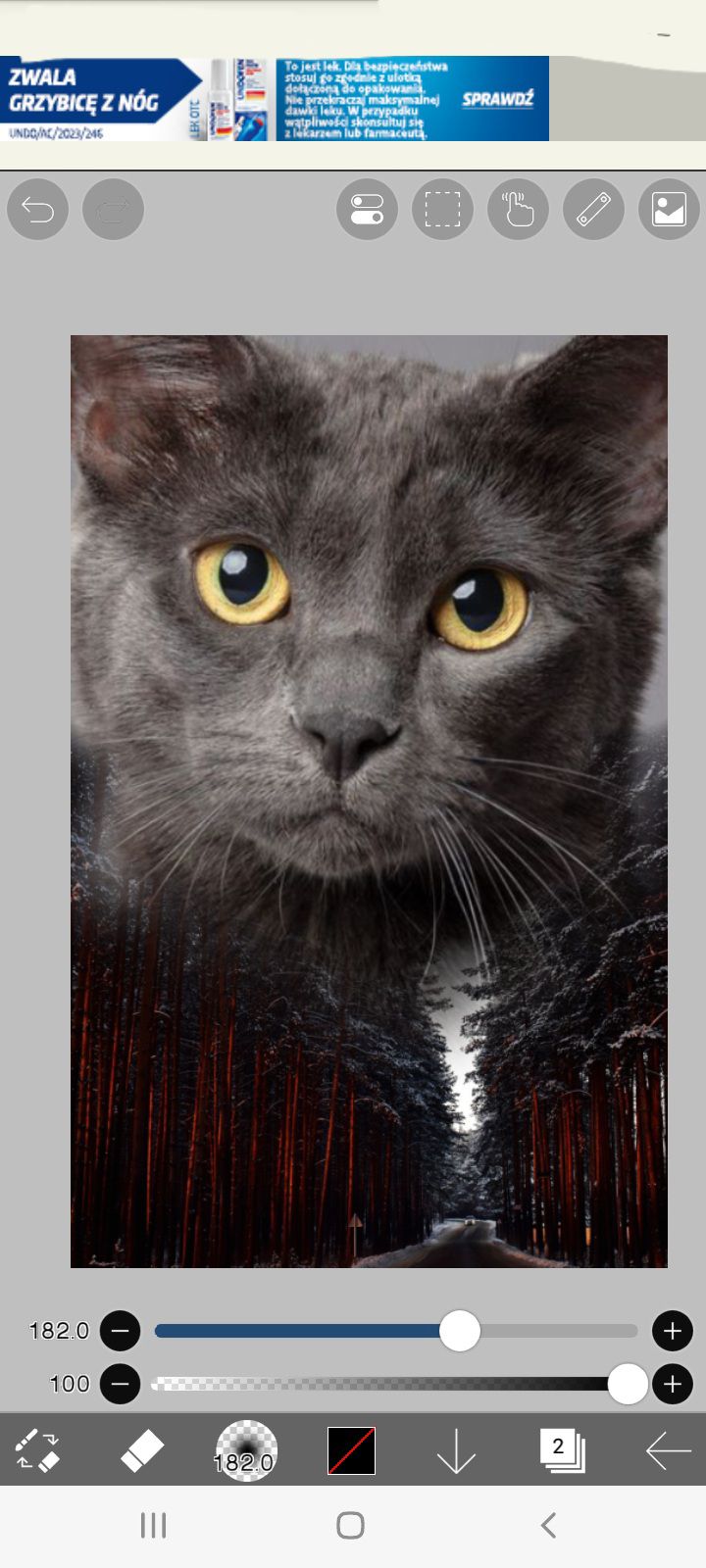
A
by pobrać pracę, wychodzimy strzałeczką znajdującą się w prawym, dolnym rogu oraz "Back to my gallery". Klikamy pojawiające się trzy kropki i "Save Photo", ja wolę format JPEG, ale istnieje możliwość pobrania w PNG. Jak kto woli. Wasza okładka jest gotowa!
Który sposób wydaje wam się najlepszy? Który okładki wygląda najlepiej? Jestem ciekawa, jak wy sądzicie!

Przyznaję, w Photoblender mogłam lekko zwiększyć główkę kota, byłoby wtedy dużo lepiej...
DODATKOWO: Pamiętacie Photoblender? No więc był z nim mały problem, a dokładnie wymiary. 2:3 to nie jest to samo, co 512:800. Aby te wymiary wyrównać, robimy pusty arkusz w Picsart o pożądanych wymiarach i wklejamy na niego okładkę z Photoblender. Ustawiamy tak, by nie było pustych przestrzeni i pobieramy. Część co prawda zostanie ucięta, jednak WYMIARY SĄ WAŻNE, OK?
Bạn đang đọc truyện trên: Truyen247.Pro